3G携帯で粘ってたらソフトバンクがiPhone11無料でくれた話後編【届いた、すぐ使えた】

4日くらいで無料のiPhoneがSoftBankより到着、程度や機種変手続きを報告します!
ども、前回は3G携帯から機種変をすると無料でiPhoneがもらえるのは本当か申し込んでみた記事でしたが、後編の今回は実際に届いたiPhoneの状態と、家で行った事務手続きがどんな様子だったか報告します。思った以上に簡単でびっくりでした。
届いたiPhoneの様子

リユース品ということでどんな状態のものが来るのかドキドキしながら待つこと4日。宅急便で届きました。開封すると携帯電話(スマホ)本体とSIMカードが入っていました。ここで一点注意事項、バズメンくんの場合だけかもしれませんがiPhoneのSIMカードを出し入れする部分の開閉ピンが入っていませんでした。クリップみたいなやつです。これがないとSIMと入れることができないので困ります。多分入れ忘れだと思います。幸い昔使っていたiPhoneの箱にピンが入っていたのでことなきを得ました。初めてのiPhoneの方はココ忘れずにチェックした方がいいです。これね↓
*本サイトはアフィリエイトプログラムサービスによる適正な収益を得ています。
届いたiPhoneはカメラ周りに若干擦り傷があります。飛び出している部分ですので傷がつきやすいのでしょう。他は特に気になるほどの傷やヒビなどもなく、思ったより綺麗な個体が届きました。動作もバッテリ〜も問題なさそうです。画面も至極綺麗です。ちなみに機種はこちらで→『Apple iPhone 11 64GB (PRODUCT)RED SIMフリー (整備済み品)』Amazonで39000円ぐらいしとります!
いや、写真で拡大するとカメラの縁のところは結構傷だらけだな(笑)↓
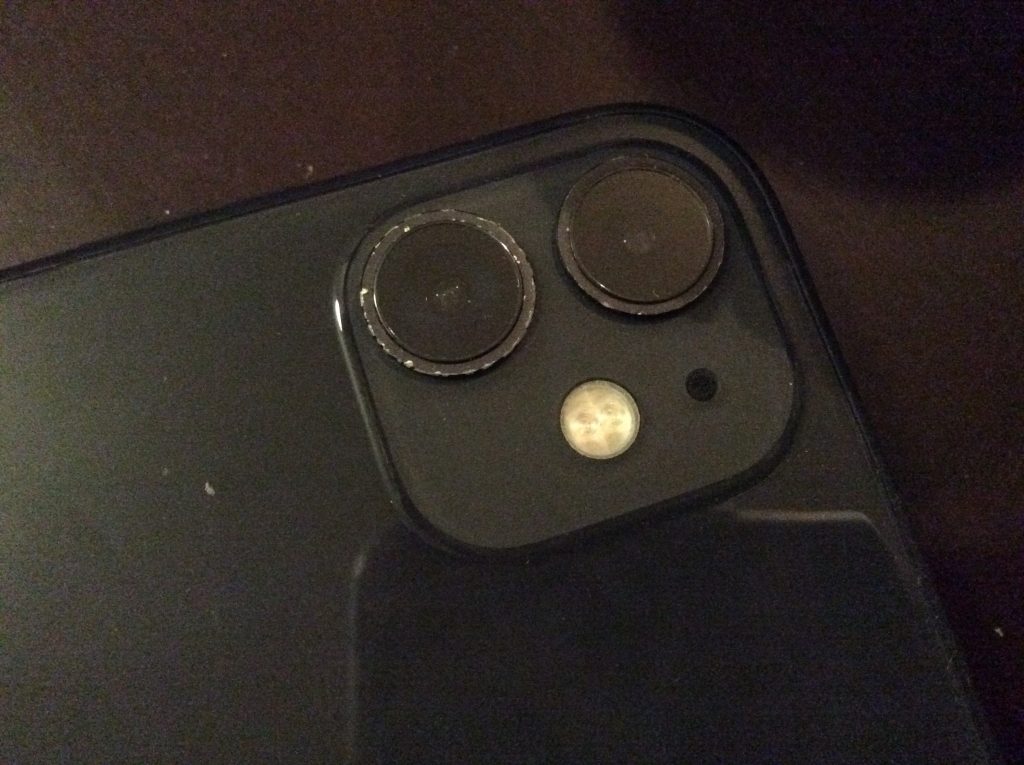
自宅で電話一本でできるガラケーからiPhoneへの乗り換え手続き
さて、ここからはお家で機種変更の手続きを行った流れを書きます。
○まず、用意するのは
・新たに届いたiPhoneと
・古い方のガラケー(まだこの時点ではガラケーが生きている)
○次にiPhoneに同封されていた機種変更の手続きの紙に沿って作業を進めます。
・まず紙面にある電話番号へ電話をかけます。家電からでもOK。
すると、機種変する電話番号を聞かれるので自分の携帯番号を入力↓
○次に過去に携帯を契約した時の暗証番号(4桁)を入力する。
ここが忘れがちですよね。もし不安な人は前回の記事に書いた最初の申し込みの時に係の人に聞いてみるといいかもです。バズメンくんが申し込んだ担当の人は向こうから「iPhoneが到着した際に切り替えで暗証番号が必要になりますが、4桁の番号はお忘れではないですか?」ということを尋ねていただきました。念の為口頭で確認すると正解であることを確認してもらえました。
○機種変更の手続きが行われるので説明の通りに両方の電源を落とします。
・スマホも古いガラケーも電源を切る。(バズメンくんはあらかじめ家電で作業を行ったので最初から二台とも電源を落としておきました。)
そのまま3分くらい待ってからスマホ(iPhone11)の電源を入れます。するとどうでしょう、Wi-Fiの電波サインが立っているではないですか。ばんざーい。うまくいきました。あまりにあっさりできてしまったので拍子抜けするほど簡単でした。
試しにガラケーの方も電源を入れてみましたがこちらは圏外の表示に変わっています。
あとは、iPhoneの方でメールの設定をやり直したり、追加したりすることで主な作業は終了です。ちなみにiPadやMacBook等を使っている人はそれを新しいiPhoneのそばに置いて電源を入れておくと、iCloudの同期などが自動でできたりと楽ちんです。
注意する点
これで基本的なことは全て終わったのですが、注意することがあります。
古いガラケーは手続きが済むと一瞬で圏外になり使用することができなくなってしまいます。連絡先を移したい場合や大切な写真が本体に残っている場合、メールをとっておきたい場合などはこの作業をする前に必ずバックアップを取る必要があります。
iPhoneが届いたからといって、喜び勇んで機種変をさっさと済ませてしまうと「あれ、大切なデータにアクセスできない」ということが起こりえます。お気をつけください。*必ずご自身の責任でデータを安全に保護してください。
ちなみにバズメンくんは古い携帯の連絡先データを移行しないで手続きを進めてしまったため、後からパソコン経由で知人たちのメアドや電話番号を移しました。その顛末ややり方は別記事で書きます。そんなに難しくもありませんでした。よかった〜
SoftBankからガラケーの代わりにスマホ(iPhone11)をもらった方法のまとめ
全部の流れを大雑把に振り返ります。
SoftBankから届いた書類の電話に電話をかける→担当者さんと話し、対象のガラケーか確認、もらいたい機種を伝える→新しくかわる月額プランを決める→申し込む→ネットで同意書類にチェックする→希望したスマホが数日後に届く→書類の電話番号にかけ、機種変の手続きをする→電源切ってちょっと待つ→新たなスマホが利用開始となる。
以上です。とーーっても簡単。ソフトバンクのお店にいって予約表を取ったりという手間も要らず家でできるのが最高にストレスフリーでした。
次回は契約を変えて使えなくなった古いガラケーから連絡先データをPC経由でiPhoneに写した話を書きますね。ではまた。


 最強の剪定鋏のバネを変えたよ_雑草を刈る庭の手入れに最高のハサミ
最強の剪定鋏のバネを変えたよ_雑草を刈る庭の手入れに最高のハサミ ついに発表SONY FX2!!と、FX30のスペックを比べてみた
ついに発表SONY FX2!!と、FX30のスペックを比べてみた 速報【楽天スーパーセールでCFexpressカードが一万円を切ったよ!】
速報【楽天スーパーセールでCFexpressカードが一万円を切ったよ!】 SONY FX30で撮る静止画の旅&白黒
SONY FX30で撮る静止画の旅&白黒 ここが違う!TASCAM Portacapture X8とX6の機能の違いと選び方
ここが違う!TASCAM Portacapture X8とX6の機能の違いと選び方
コメントを残す